Nesta semana publiquei um post sobre limitação de banda nos switches 3750, e agora vou mostrar um exemplo da mesma configuração em um Cisco PIX firewall 515E, versão 8.0(4).
Através de políticas de QoS, conseguimos implementar limitação de banda no PIX/ASA, para tráfego outbound, em determinada interface. Os passos para esta configuração são os mesmo do IOS em switches, apenas alguns comandos mudam.
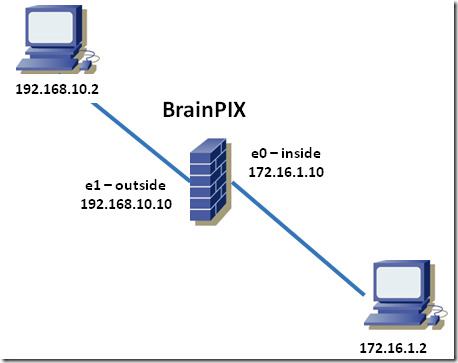
Como podemos ver, há uma rede outside e uma inside somente, com um host cada um. Usei para realizar os testes, o software NetMeter.
Configuração do PIX
O PIX está pré-configurado para este lab da seguinte forma:
interface Ethernet0
nameif inside
security-level 100
ip address 172.16.1.10 255.255.255.0
!
interface Ethernet1
nameif outside
security-level 0
ip address 192.168.10.10 255.255.255.0
!
access-list acl_inside extended permit ip any any
access-list acl_inside extended permit icmp any any
access-list acl_outside extended permit ip any any
access-list acl_outside extended permit icmp any any
!
access-group acl_outside in interface outside
access-group acl_inside in interface inside
Como podemos observar, qualquer tráfego está permitido, nas duas interfaces, mas apenas para efeito de teste.
Agora vamos definir a configuração a ser aplicada.
1. Classificando o tráfego
Uma ACL define o tráfego selecionado…
access-list 700k_outside extended permit ip any any
… e um class-map, irá referenciá-la, para definir qual tráfego receberá determinada política.
class-map map_700k_outside
description 700k outbound interface outside
match access-list 700k_outside
2. Criar o Policy-Map
O policy-map aplica ao tráfego definido por class-maps, as suas respectivas ações. Neste caso, ao class-map map_700k_outside será aplicado uma política de taxa de output de 700Kbps.
policy-map pmap_700k_outside
class map_700k_outside
police output 700000 10500
O parâmetro 700000 significa a taxa de output em bits, e 10500 é o burst, em bytes.
3. Aplicando as políticas
Agora o último passo é aplicar a política à interface, em sentido outbound, com o comando ‘service-policy’. Neste caso, na interface outside.
service-policy pmap_700k_outside interface outside
Vamos aos testes…
Antes de mostrar os testes, uma coisa é importante dizer: estas configurações não serão aplicadas a conexões já existentes, como você poderá perceber a seguir…
Observe o gráfico abaixo:
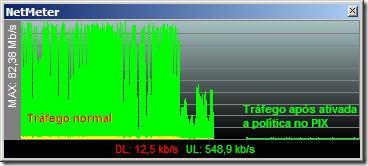
À esquerda, podemos ver o tráfego normal entre os dois hosts, e do lado direito, o tráfego após aplicadas as configurações. O host 192.168.10.2 está copiando um arquivo de aproximadamente 4,7GB do host 172.16.1.2.
Conforme dito anteriormente, as políticas somente são aplicadas a novas conexões… por isso, após aplicar as configurações, usei o comando ‘clear conn’ para fechar todas elas… então comecei novamente a cópia do arquivo.
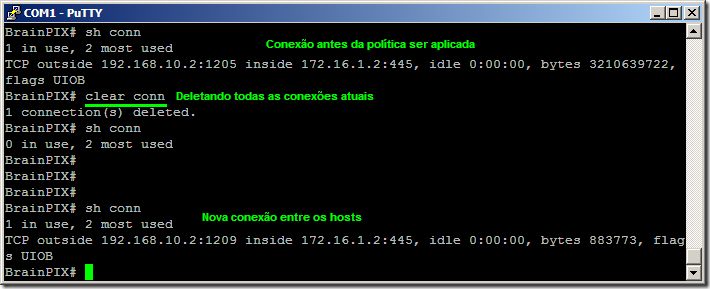
A nova conexão mostrada no output do PIX já está no ar com a nova política de tráfego aplicada.
É isso então! Espero ter ajudado…
Dúvidas?! Sugestões?! Críticas?! Todas serão bem vindas!! É só mandar nos comentários… valeu!




